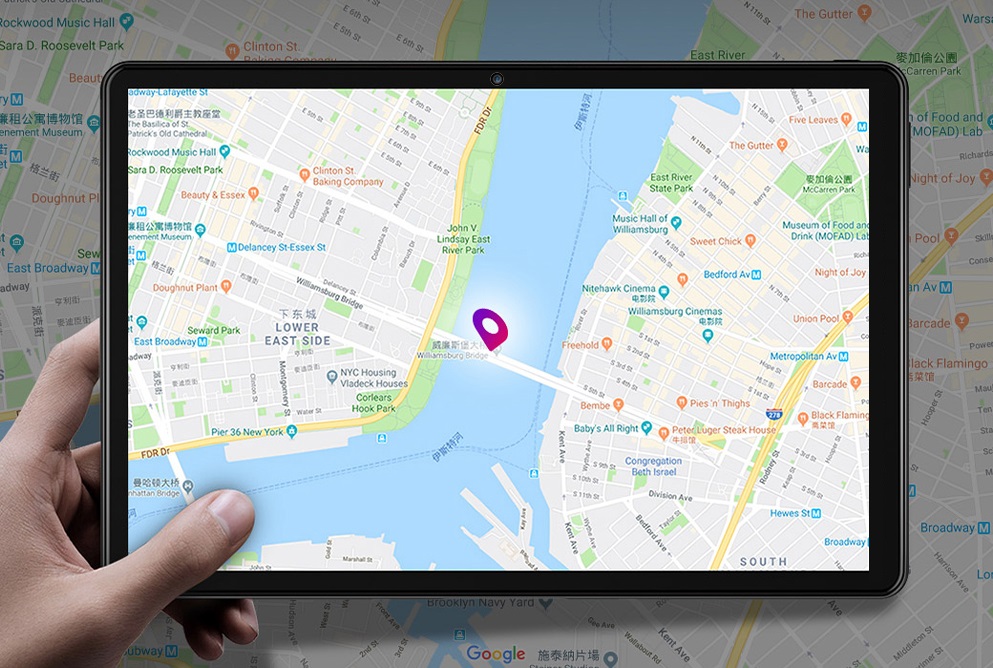
태블릿 PC에서 발생하는 문제에 대처하는 방법은 다음과 같습니다.
재부팅하기: 태블릿 PC에서 문제가 발생하면 가장 간단하면서 효과적인 해결 방법은 재부팅하는 것입니다. 전원 버튼을 길게 누르거나 설정 메뉴에서 재부팅 옵션을 선택하여 재부팅하세요. 재부팅을 통해 임시적으로 발생한 문제들이 해결될 수 있습니다.
소프트웨어 업데이트: 태블릿 PC는 운영 체제 및 앱의 업데이트를 제공합니다. 문제가 발생할 경우, 운영 체제와 앱을 최신 버전으로 업데이트하는 것이 도움이 될 수 있습니다. 설정 메뉴에서 소프트웨어 업데이트 옵션을 찾아 업데이트를 수행하세요.
앱 충돌 해결: 일부 앱은 충돌이 발생하여 문제를 일으킬 수 있습니다. 문제가 있는 앱을 식별하고 해당 앱을 종료하거나 삭제한 후 재설치하여 문제를 해결할 수 있습니다. 설정 메뉴에서 앱 관리 또는 애플리케이션 관리자를 찾아 해당 앱을 선택하여 종료 또는 삭제하세요.
캐시 삭제: 캐시는 임시 파일이나 데이터를 저장하는데 사용되는데, 캐시가 축적되면 태블릿 PC의 성능에 영향을 줄 수 있습니다. 설정 메뉴에서 앱 관리 또는 저장 공간을 찾아 해당 앱의 캐시를 삭제하세요. 또는 일괄적으로 모든 앱의 캐시를 삭제하는 옵션을 찾아 수행할 수도 있습니다.
저장 공간 관리: 태블릿 PC의 저장 공간이 부족한 경우 문제가 발생할 수 있습니다. 불필요한 파일이나 앱을 삭제하여 저장 공간을 확보하세요. 설정 메뉴의 저장 공간 또는 저장소 옵션을 확인하여 사용 중인 저장 공간을 확인하고 필요한 조치를 취하세요.
보안 소프트웨어 실행: 태블릿 PC에는 악성 소프트웨어에 대한 보호를 위한 보안 소프트웨어를 설치하는 것이 좋습니다. 안티바이러스 프로그램을 사용하여 시스템을 검사하고 악성 소프트웨어를 제거하세요.
공장 초기화: 심각한 문제가 발생하거나 다른 방법으로 해결되지 않는 경우, 공장 초기화를 고려할 수 있습니다. 이 경우, 모든 데이터와 설정이 삭제되므로 백업이 필요합니다. 설정 메뉴에서 초기화 또는 공장 초기화 옵션을 찾아 초기화를 수행하세요.
제조사 또는 커뮤니티 지원 찾기: 문제가 지속되거나 심각한 경우, 제조사 지원 센터에 문의하거나 해당 태블릿 PC를 사용하는 커뮤니티에서 도움을 얻을 수 있습니다. 제조사의 공식 웹사이트를 방문하거나 온라인 포럼이나 소셜 미디어 그룹을 확인하여 도움을 요청하세요.